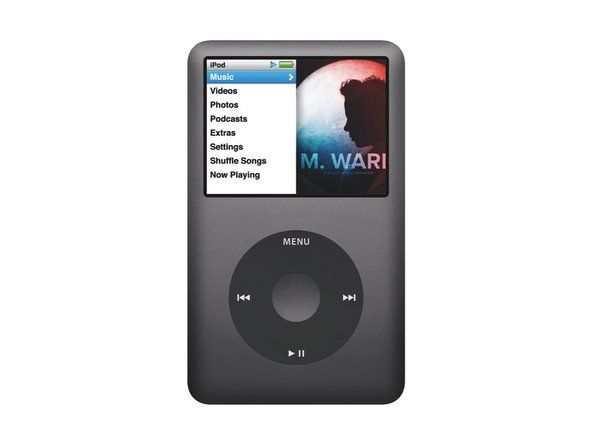Studentbidrag Wiki
Et fantastisk team av studenter fra utdanningsprogrammet vårt laget denne wiki.
Dette er en feilsøkingsside for DCS-936L HD Wi-Fi-kamera.
Tilkoblingsproblemer
Du har problemer med å koble kameraet til Wi-Fi.
Defekt adapter
Dette problemet oppstår når kameraet ikke klarer å hente WiFi-signalet. Den sannsynlige årsaken til dette problemet kan være en feil Wi-Fi-adapter i kameraet.
Svakt signal
Et svakt signal der enheten er montert kan forårsake tilkoblingsproblemer.
Ikke satt opp med Mydlink Acoount
Kameraet må settes opp gjennom en d-link-konto for å fungere skikkelig. Andre steder hadde flere brukere problemer når de prøvde å koble til kameraet ved hjelp av mydlink home-appen. Last ned app
Forsikre deg om at WiFi-tilkoblingen alltid er koblet til kameraet for at kameraet skal koble til riktig. Appen fungerer for de fleste smarttelefoner med internettfunksjoner.
Du finner kameraets Wi-Fi-navn og passord på hurtiginstallasjonskortet “følger med kameraet på esken.
LG TV slås ikke på
- Koble kameraet til Wi-Fi-nettverket
- Legg til kameraet ditt i en mydlink-konto
- Få tilgang til kameraet ditt fra appen
Feil i bevegelsesdeteksjon
Kameraet oppdager ikke bevegelse.
Kamerafølsomhet
Forsikre deg om at følsomheten er i et passende område. Hvis følsomheten er høyere enn den skal være, vil dette føre til falsk varsling.
Under Oppsett i kameraets grensesnitt er der du kan håndtere følsomhet. Klikk på Bevegelsesdeteksjon på venstre side, velg Aktiver. Angi en prosentandel under Følsomhet. Jo høyere tall, jo lettere blir bevegelsene oppdaget.
Kamera for nær Windows
Sett kameraet vekk fra vinduer. Skyggelysbevegelse ser ut til å forårsake falsk deteksjon. Så å sette kameraet vekk fra vinduer kan hjelpe.
Videoer av lav kvalitet:
Kameraet tar opp kornete eller uskarpe videoer.
Ikke nok minne
Bruk en stor minnelagring for å få flere videoer av høy kvalitet.
Forblir ikke koblet til Wi-Fi
Forsikre deg om at kameraet alltid er koblet til WiFi og at signalet er sterkt.
For nær Windows
Plasser kameraet innendørs og vekk fra gjenskinn fra vinduer eller briller.
LED lys:
Denne indikatoren brukes til å vise tilgjengeligheten og styrken til de trådløse nettverkene. Noen brukere har rapportert at de blinker av indikatoren, mens andre vil slå den av.
Hva de forskjellige lysene betyr
LED-lampene beskriver status for kameraet: Blinkende oransje betyr klart, men ikke koblet til WiFi. Solid Green betyr at kameraet er koblet til WiFi. Blinkende rød LED vil blinke under tilbakestillingsprosessen. Bruk for å erstatte eller fjerne indikatoren denne guiden
Kontroller passordstatusen under tilkoblingen
Du må kanskje sette inn passordet igjen for å koble til Wi-Fi.
Opptak ikke til MicroSD:
Du kan ikke få kameraet til å ta opp på SD-kort, eller noen kan bare få øyeblikksbilder, men ikke videoer.
Ikke satt opp i D'link-konto
Den mest sannsynlige årsaken til at vi ikke kan ta opp på et microSD-kort er at det ikke er konfigurert gjennom kameraets dlink-konto. Dette kan gjøres ved å velge innstillingsalternativet for kameraet og bla til avanserte innstillinger i dlink-kontoen din.
SD er ikke formatert riktig
Noen brukere har funnet ut at den ikke er formatert riktig og viser at det ikke er plass på SD-en.
Åpne en nettleser og skriv inn IP-adressen til kameraet ditt i adressefeltet. Når du blir bedt om det, angir du brukernavnet og passordet for kameraet (standard brukernavn er admin uten passord). Klikk kategorien Oppsett og deretter SD-styring på venstre side. Klikk Format SD-kort
Feil firmware
Den installerte firmware kan ha lastet opp feil, eller er utdatert. Åpne en nettleser, og skriv inn kameraets IP-adresse. Skriv inn kameraets brukernavn og passord. Klikk på Vedlikehold> Fastvareoppgradering. Klikk deretter Bla gjennom, velg nedlastet firmware, og klikk deretter opplastingsknappen.